目次
多くの人がAppleのカレンダーアプリに依存していますが、Apple Watch版がウェアラブルデバイスの小さな画面で同じ機能の多くを提供していることはご存知ないかもしれません。
Apple Watchのカレンダーアプリを使って、予定を管理したり、追加したりする方法をご紹介します。
Apple Watchで予定を見る
Apple Watchでアプリケーションを開くと、デフォルトのリストビュー画面に、予定されているイベントのリストが表示されます。Apple Watchでは、あなたのすべてのカレンダー、またはiPhoneのカレンダーアプリケーションで表示するために選択したカレンダーの情報を見ることができます。
詳しくは、iPhoneのカレンダーアプリの使い方をご覧ください。
イベントをタップすると、場所やどのカレンダーに入力されたかなど、イベントの詳細が表示されます。
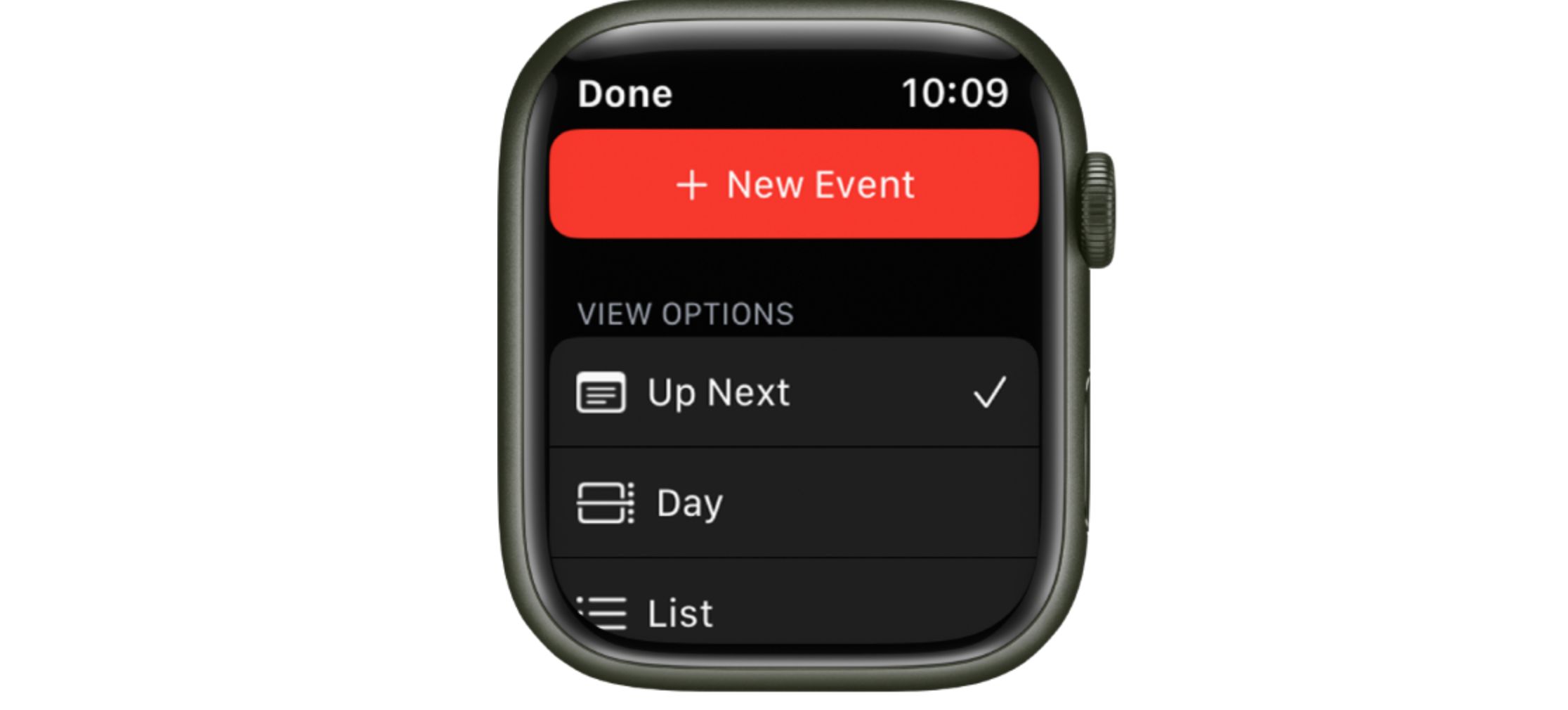 画像引用元:Apple
画像引用元:Apple
カレンダーの表示を変更するには
当然といえば当然ですが、iPhoneのカレンダーも同様の表示で見ることができます。
また、カレンダーを日表示とリスト表示で表示するオプションも追加されています。どちらのモードでも、左上の<を選択すると、現在の週が表示されます。左右にスワイプすると、週が移動します。特定の日に予定されているものをすべて見るには、日をタップしてください。
週ビューの状態で、左上の<を選択すると、月ビューが表示されます。特定の週を選ぶと、週ビューが表示されます。画面を上にスワイプするか、デジタルクラウンを回すと、月を切り替えることができます。
Apple Watchでカレンダーイベントを追加する方法
アップ・ネクスト、デイ、リストビューを切り替えるのと同じ画面で、「新規イベント」をタップしてカレンダーに何かを追加します。
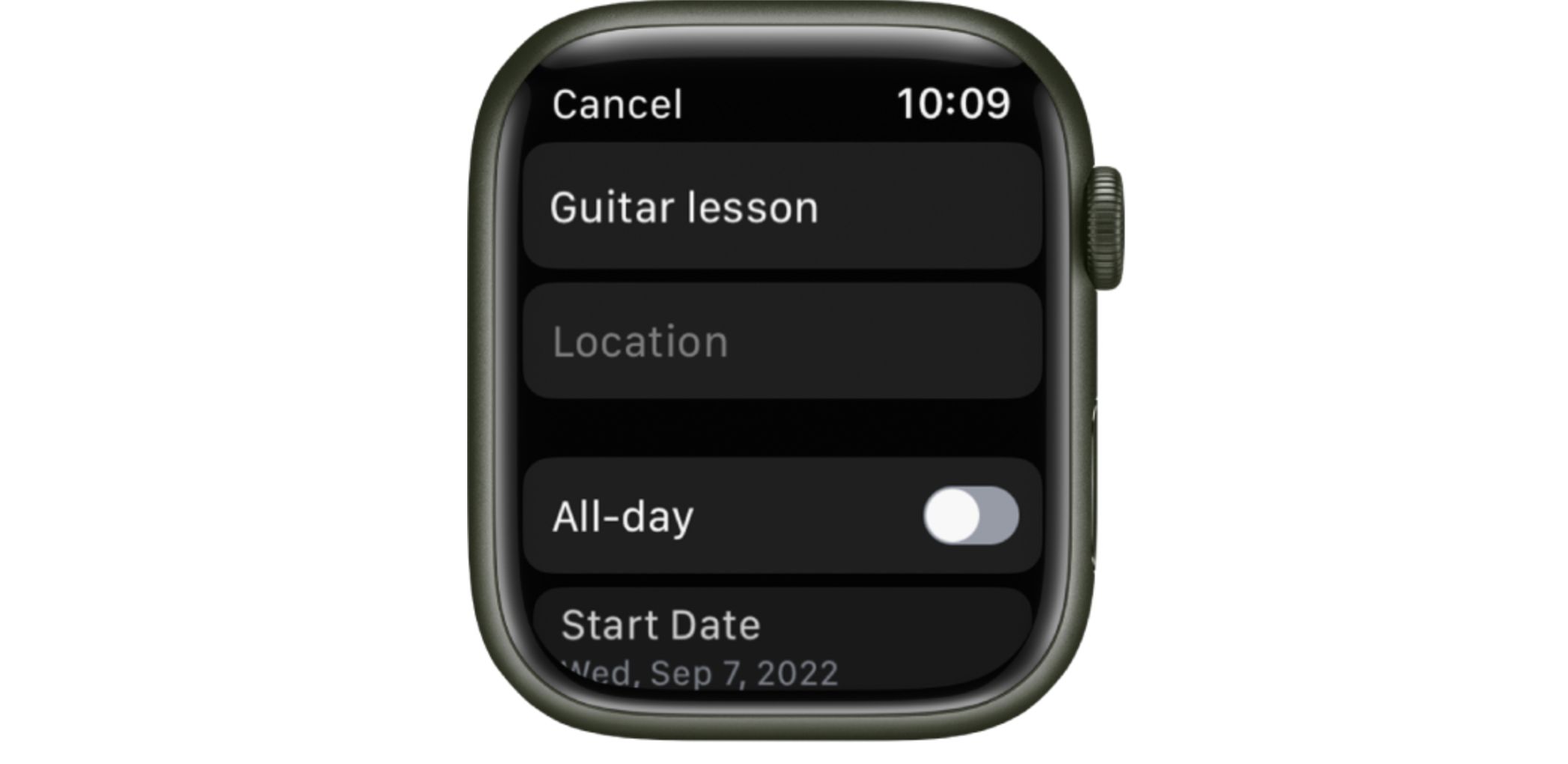 画像引用元:Apple
画像引用元:Apple
時計には、タイトル、場所、時間、日付、カレンダーなどの情報を入力することができるようになります’。入力が終わったら、画面下部の「追加」を選択します。
Apple Watchのカレンダーで忙しい毎日を管理しましょう。
iPhoneのカレンダーアプリほど高機能ではありませんが、Apple Watch版なら次の予定をすぐに確認することができます。
また、デバイス上で直接イベントを追加できるため、常に最新のスケジュールを把握することができます。








